อันดับแรกเราจะแสดงให้คุณเห็นว่าคอมพิวเตอร์ของคุณสามารถทำได้ง่ายเพียงใด ติดสปายแวร์ crapware และซอฟต์แวร์ไม่พึงประสงค์อื่น ๆ - และวันนี้เราจะแสดงวิธีทำความสะอาดระบบของคุณด้วย Spybot Search & Destroy
ส่วนที่สำคัญของการติดตั้ง
ในขณะที่คุณกำลังติดตั้ง Spybot Search & Destroy มีสองหน้าต่างที่คุณควรให้ความสนใจเป็นพิเศษ
คุณจะเห็นหน้าต่างการเลือกส่วนประกอบที่นี่ ขอแนะนำให้ตรวจสอบให้แน่ใจว่าได้เลือก“ ดาวน์โหลดการอัปเดตทันที” และ“ การรวมศูนย์ความปลอดภัย”
หมายเหตุ: หลังการติดตั้งอาจยังมีการอัปเดตเล็ก ๆ น้อย ๆ ที่สามารถดาวน์โหลดได้
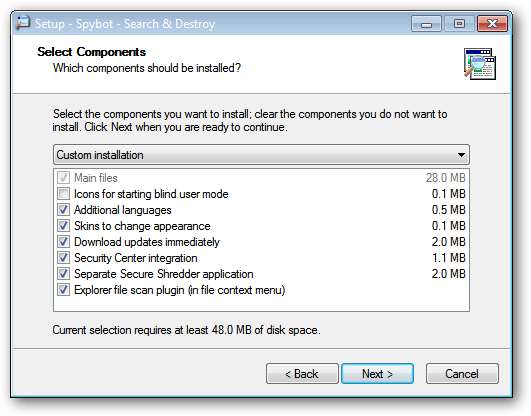
ในหน้าต่างงานเพิ่มเติมขอแนะนำให้ตรวจสอบให้แน่ใจว่าได้เลือก "ใช้การป้องกัน Internet Explorer (SDHelper)" และ "ใช้การป้องกันการตั้งค่าระบบ (ตัวตั้งเวลาชา)" วิธีนี้จะช่วยให้คุณได้รับการปกป้องเป็นพิเศษสำหรับระบบของคุณ
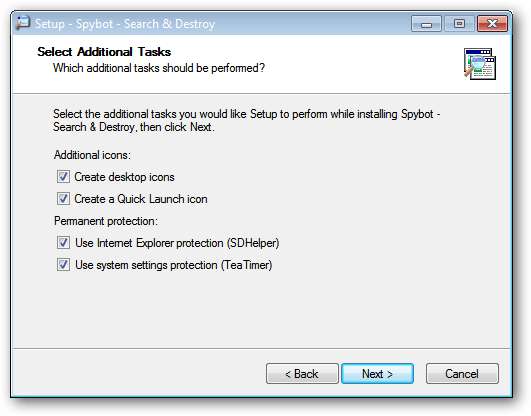
กำลังสแกนหามัลแวร์
เมื่อคุณติดตั้ง Spybot Search & Destroy เสร็จแล้วและเริ่มใช้งานครั้งแรกระบบจะถามว่าคุณต้องการสร้าง“ Registry Backup” ก่อนที่จะสแกนด้วยซอฟต์แวร์หรือไม่ ขอแนะนำให้ทำการสำรองข้อมูล ... อย่างไรก็ตามการสำรองข้อมูลเป็นสิ่งที่ดีเสมอ
ดังที่คุณเห็นในภาพหน้าจอต่อไปนี้ Spybot Search & Destroy ทำงานอย่างหนักในการจับมัลแวร์ในขณะที่ยังอยู่ในขั้นตอนการตั้งค่าเริ่มต้นหลังจากเริ่มต้น สุดยอดมาก! ). เมื่อทราบว่าทั้งสองอย่างนี้เป็นมัลแวร์เราจึงเลือกที่จะให้กระบวนการทั้งสองปิดลงและลบออก
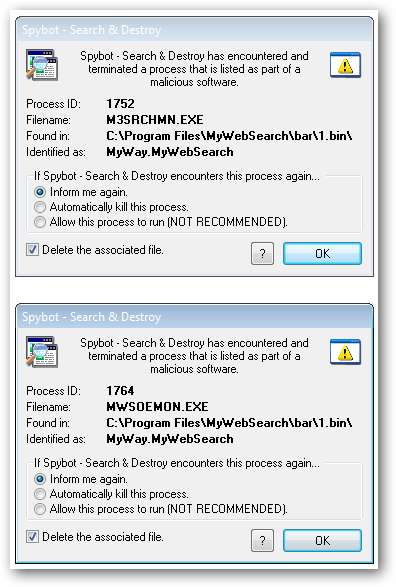
เมื่อขั้นตอนการตั้งค่าเริ่มต้นเสร็จสมบูรณ์คุณจะเห็นหน้าต่างหลักหลัก จากตรงนี้คุณสามารถเลือกการกระทำที่คุณต้องการดำเนินการได้ สำหรับตัวอย่างของเราเราตัดสินใจที่จะ "ค้นหาการอัปเดต" ในกรณีที่มีสิ่งอื่นใดที่พร้อมใช้งาน (แนะนำ)
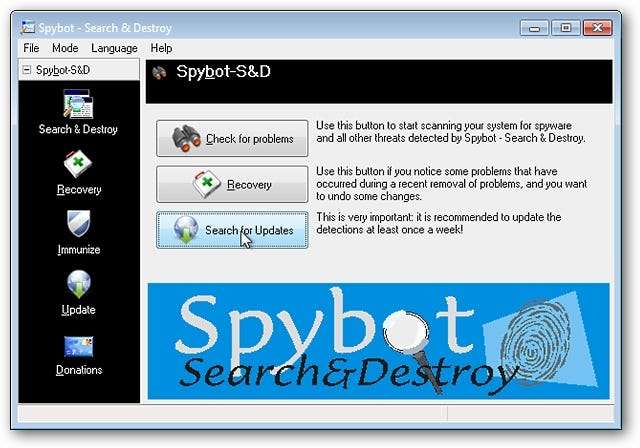
อย่างที่คุณเห็นมีการอัปเดตเพิ่มเติมสำหรับฐานข้อมูลการสร้างภูมิคุ้มกันบริการ Tea Timer ที่เลือกระหว่างขั้นตอนการติดตั้งและไฟล์คำอธิบายภาษาอังกฤษ เมื่อคุณดาวน์โหลดการอัปเดตที่มีอยู่เสร็จแล้วให้คลิกที่“ ออก” เพื่อปิดหน้าต่างการอัปเดต
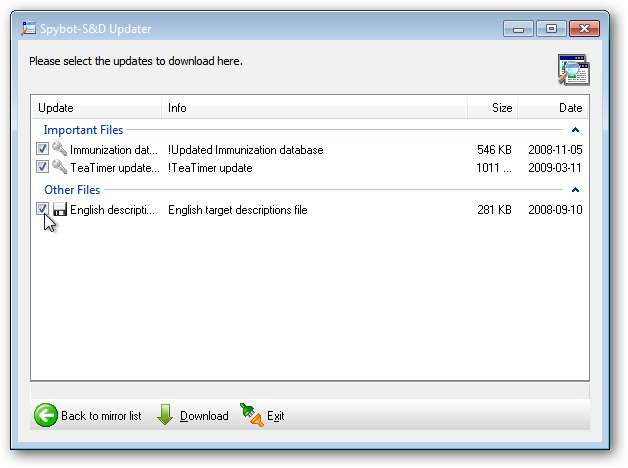
เมื่อหน้าต่างอัปเดตปิดลงคุณจะกลับไปที่หน้าต่างหลักหลัก ตอนนี้เป็นเวลาที่ดีที่จะดำเนินการต่อและสร้างภูมิคุ้มกันให้กับระบบของคุณ คุณสามารถดูจำนวนการฉีดวัคซีนที่สามารถใช้ได้ (ไม่มีการป้องกันเทียบกับที่ได้รับการป้องกัน) คลิกที่ปุ่ม“ Green Plus Sign Immunize Button” เพื่อทำการฉีดวัคซีน สิ่งนี้ไม่เพียง แต่ช่วยเบราว์เซอร์ที่คุณติดตั้งไว้ แต่ยังช่วยเพิ่มไฟล์โฮสต์ของคุณด้วย
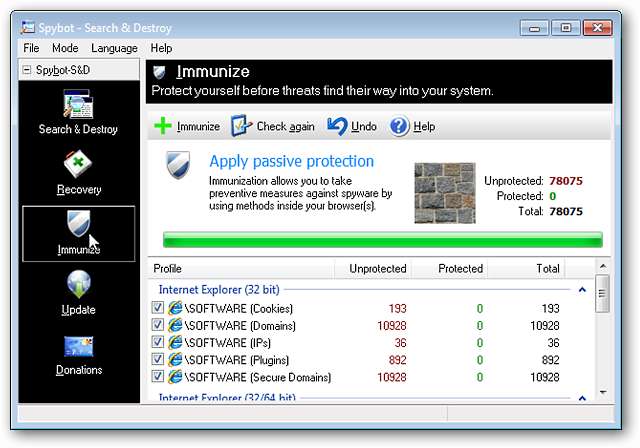
หลังจากการฉีดวัคซีนเสร็จสมบูรณ์คุณจะเห็นการเปลี่ยนแปลงของตัวเลขจาก“ ไม่มีการป้องกัน” เป็น“ ป้องกัน” ตอนนี้ได้เวลาเริ่มสแกนหามัลแวร์ คลิกที่ "ปุ่มค้นหาและทำลาย" ทางด้านซ้ายของหน้าต่าง
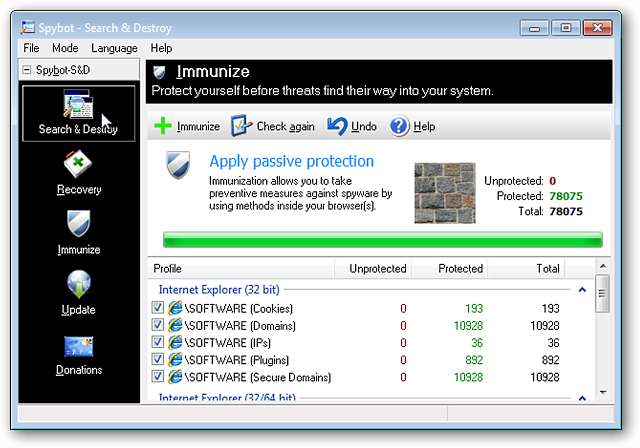
ในการเริ่มการสแกนให้คลิกที่“ ปุ่มตรวจหาปัญหา”
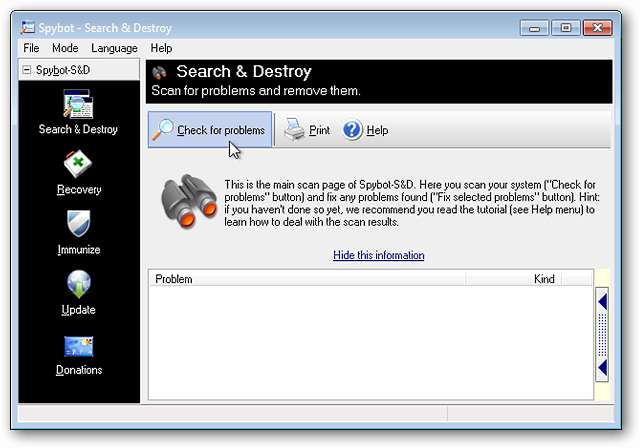
เมื่อการสแกนเริ่มขึ้นคุณจะสามารถติดตามความคืบหน้าได้อย่างง่ายดายโดยใช้แถบสีและตัวนับตัวเลขที่ด้านล่างสุดของหน้าต่าง นอกจากนี้คุณยังสามารถดูได้ว่า Spybot Search & Destroy กำลังค้นหามัลแวร์ประเภทใดในช่วงเวลาใดก็ตามข้างตัวนับตัวเลข
ขณะสแกนระบบตัวอย่างของเราคุณจะเห็นว่า Spybot Search & Destroy กำลังสร้างรายการมัลแวร์ (จำนวนและประเภท) ที่พบแล้ว
หมายเหตุ: Spybot Search & Destroy จะใช้เวลาสักครู่ในการสแกนให้เสร็จสมบูรณ์ดังนั้นโปรดอดใจรอ คุ้มค่ากับการรอคอย!
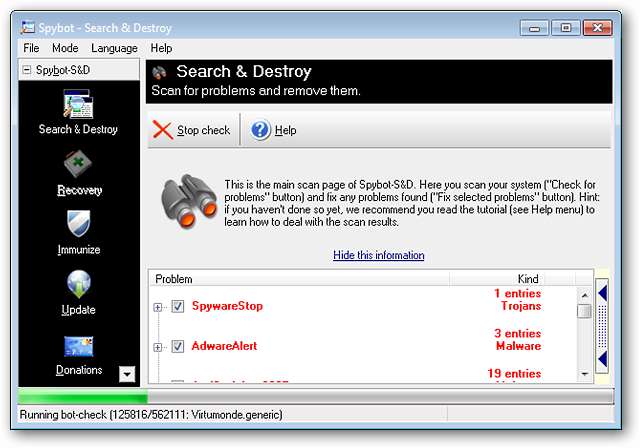
เมื่อการสแกนเสร็จสมบูรณ์
หลังจาก Spybot Search & Destroy เสร็จสิ้นการสแกนหามัลแวร์มันจะแสดงรายการจำนวนปัญหาที่พบที่มุมล่างซ้ายของหน้าต่าง ในส่วนหลักของหน้าต่างคุณสามารถดูรายการที่รวบรวมของสิ่งที่พบ
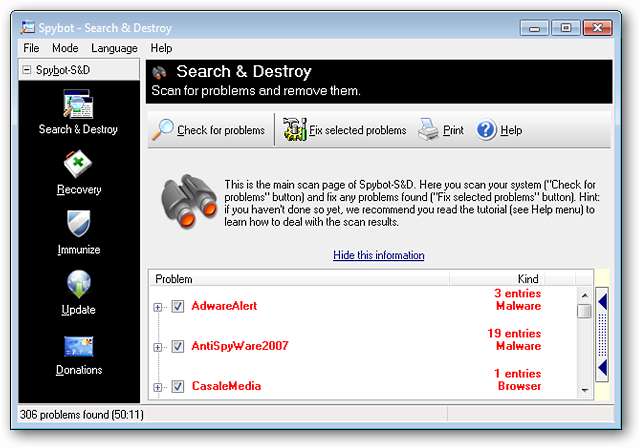
การคลิกที่“ เครื่องหมายบวก” ข้างแต่ละรายการจะช่วยให้คุณเห็นข้อมูลเกี่ยวกับแต่ละรายการที่พบ (เช่นค่ารีจิสทรีไฟล์ตำแหน่ง) สิ่งที่ยอดเยี่ยมเกี่ยวกับรายการที่คอมไพล์คือคุณสามารถตรวจสอบผลบวกปลอม (ถ้ามี) และยกเลิกการเลือกรายการเฉพาะเหล่านั้น คุณสามารถเจาะจงได้มากว่าอะไรคืออะไรหรือไม่ถูกลบ ( ดีมาก! ).
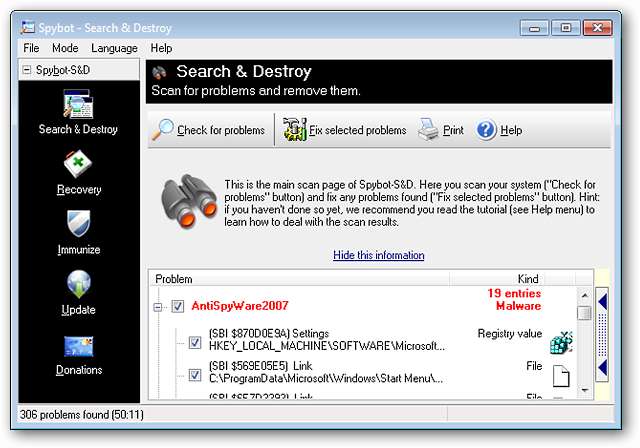
การลบมัลแวร์
เมื่อคุณตรวจสอบรายการที่รวบรวมแล้วให้คลิกที่“ แก้ไขปัญหาที่เลือก” จากนั้นคุณจะเห็นหน้าต่างยืนยันถามว่าคุณต้องการดำเนินการต่อหรือไม่ เลือก“ ใช่” เพื่อเริ่มลบมัลแวร์

จะมีเครื่องหมายถูกสีเขียวขนาดใหญ่ข้างรายการของมัลแวร์แต่ละรายการในรายการที่คอมไพล์แล้วซึ่งถูกลบออกเรียบร้อยแล้ว หากมัลแวร์บางตัวที่ค้นพบมีการใช้งานอยู่ในขณะนี้คุณสามารถเลือกที่จะลบรายการเหล่านั้นออกเมื่อคุณรีสตาร์ทคอมพิวเตอร์ เลือก“ ใช่” เพื่อเปิดใช้งานตัวเลือกนี้
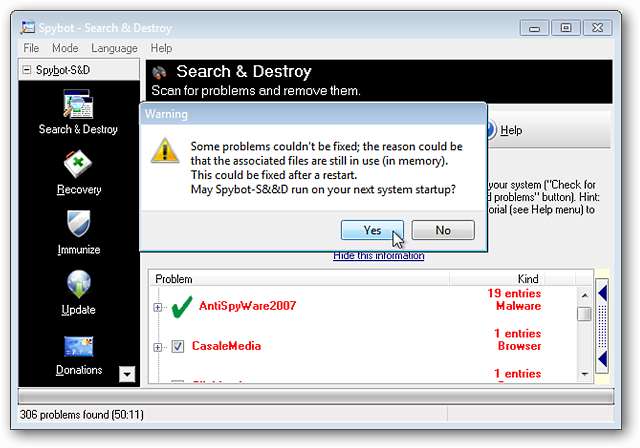
เมื่อคุณคลิกผ่านหน้าต่างการยืนยันที่แสดงด้านบนคุณจะเห็นหน้าต่างข้อความต่อไปนี้ซึ่งให้รายละเอียดเกี่ยวกับจำนวนปัญหาที่ได้รับการแก้ไข หากมีปัญหาที่จะได้รับการแก้ไขในระหว่างการรีบูตสิ่งเหล่านั้นจะปรากฏขึ้นด้วยและคุณจะถูกขอให้รีสตาร์ทคอมพิวเตอร์ เลือก“ ตกลง” เพื่อเริ่มต้นใหม่
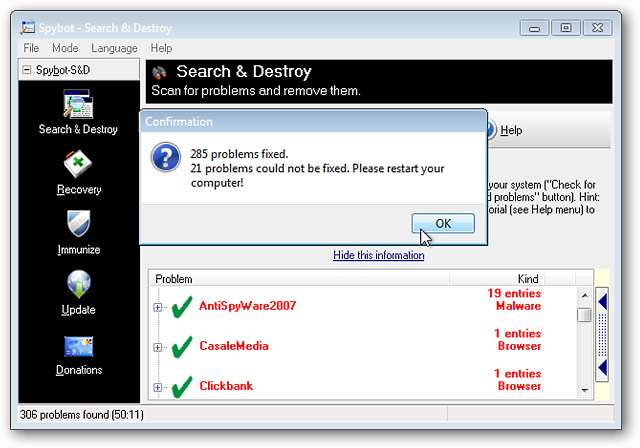
การกำจัดมัลแวร์ระหว่างการรีบูต
หากคุณมีมัลแวร์ที่กำลังถูกลบออกในระหว่างการรีบูต Spybot Search & Destroy จะทำการสแกนใหม่ทั้งหมดเช่นกันในระหว่างกระบวนการในกรณีที่มัลแวร์ใด ๆ พยายามสร้างตัวเองใหม่ในระหว่างการรีสตาร์ท ระบบของคุณจะไม่รีสตาร์ทอย่างสมบูรณ์จนกว่าการสแกนจะเสร็จสมบูรณ์ดังนั้นคุณสามารถคาดหวังว่าจะเห็นหน้าจอสีดำ
หมายเหตุ: การสแกนนี้อาจใช้เวลานานกว่าการสแกนปกติเพื่อให้เสร็จสมบูรณ์ดังนั้นหากคุณมีอย่างอื่นที่ต้องทำงานหรือหนังสือที่ต้องอ่านในระหว่างรอคุณสามารถทำได้ Spybot Search & Destroy จะแจ้งให้คุณทราบเมื่อดำเนินการเสร็จสิ้น
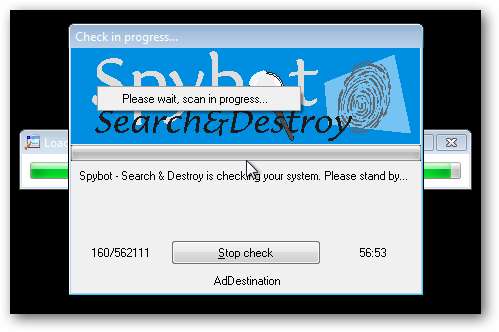
ดังที่คุณเห็นจากตัวอย่างของเราส่วนหนึ่งของมัลแวร์พยายามสร้างตัวเองใหม่ในระหว่างการรีสตาร์ท แต่ Spybot Search & Destroy ถูกจับได้อย่างง่ายดาย หากต้องการลบปัญหามัลแวร์ที่พบให้เลือก“ แก้ไขปัญหาที่เลือก” เมื่อคุณคลิก“ แก้ไขปัญหาที่เลือก” ระบบของคุณจะเริ่มการทำงานใหม่
ในระบบตัวอย่างของเรากระบวนการที่ตรวจพบว่าพยายามสร้างตัวเองขึ้นมาใหม่มีรายการเริ่มต้นที่สร้างหน้าต่างป๊อปอัปชั่วขณะซ้ำ ๆ พร้อมข้อความที่แสดงว่าไม่สามารถโหลดได้ ดังนั้นขอแนะนำให้ดำเนินการต่อและทำการรีสตาร์ทอีกครั้ง ณ จุดนั้น เมื่อระบบของคุณเริ่มต้นใหม่แล้วให้นั่งเอนหลังและเพลิดเพลินไปกับความสะอาดของระบบของคุณ!
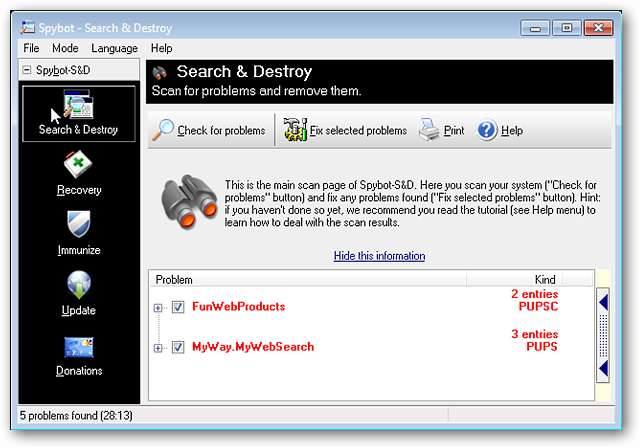
สรุป
แม้ว่า Spybot Search & Destroy ไม่ใช่ซอฟต์แวร์ป้องกันมัลแวร์ที่เร็วที่สุด แต่ก็มีความพิถีพิถันและมีประสิทธิภาพในการกำจัดมัลแวร์จากระบบคอมพิวเตอร์ ดังนั้นนี่จึงเป็นแอปป้องกันมัลแวร์ที่แนะนำอย่างแน่นอน
ดาวน์โหลด Spybot Search & Destroy (เวอร์ชัน 1.6.2)
ถัดไป: การทำความสะอาดสปายแวร์ด้วย Ad-Aware
เราได้แสดงให้คุณเห็นแล้วว่าคุณสามารถติดไวรัสระบบของคุณได้ง่ายเพียงใดจากนั้นทำความสะอาดด้วย Spybot แต่โปรดติดตามเพราะพรุ่งนี้เราจะแสดงวิธีลบสปายแวร์ด้วย Ad-Aware จากนั้นเราจะดำเนินการในสัปดาห์นี้ สิ่งเดียวกันกับ MalwareBytes







